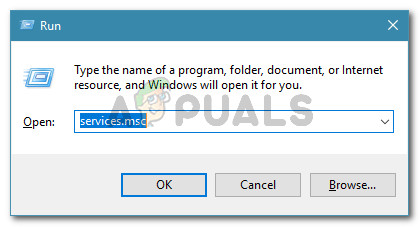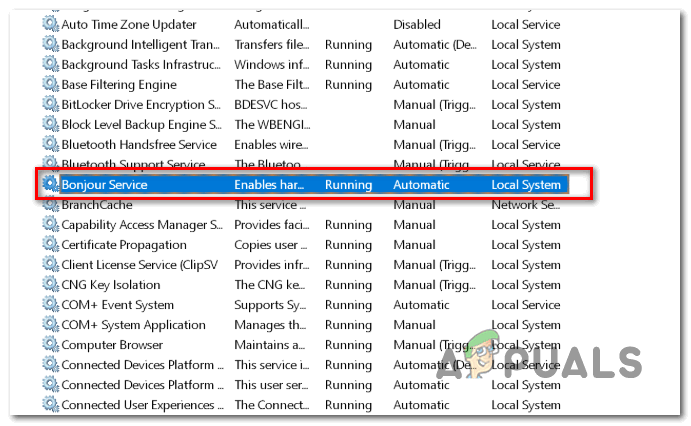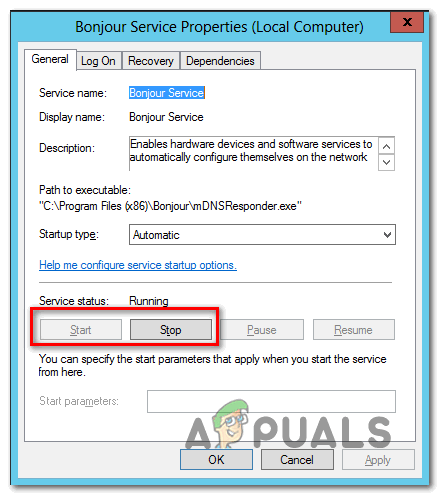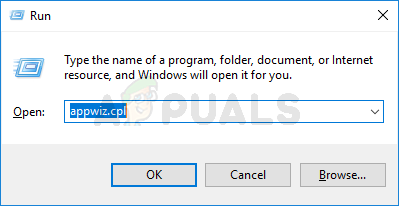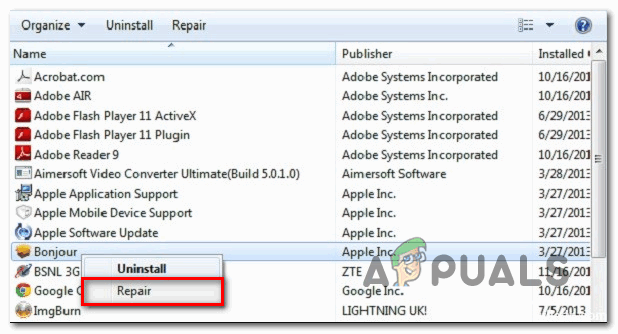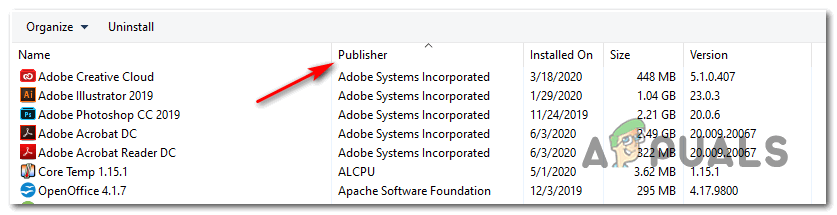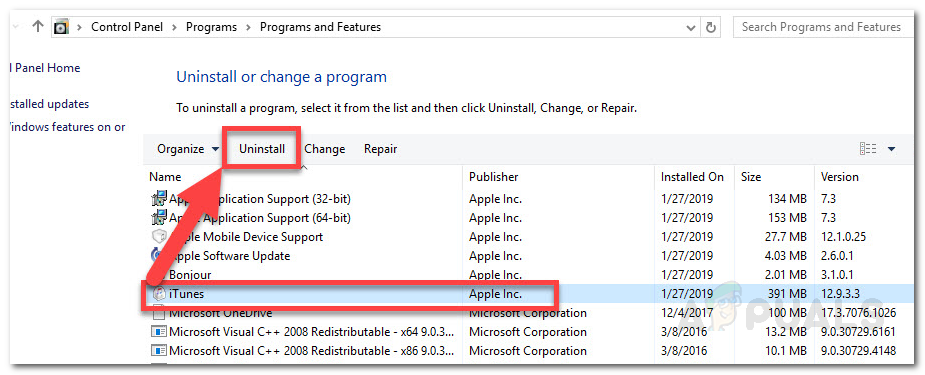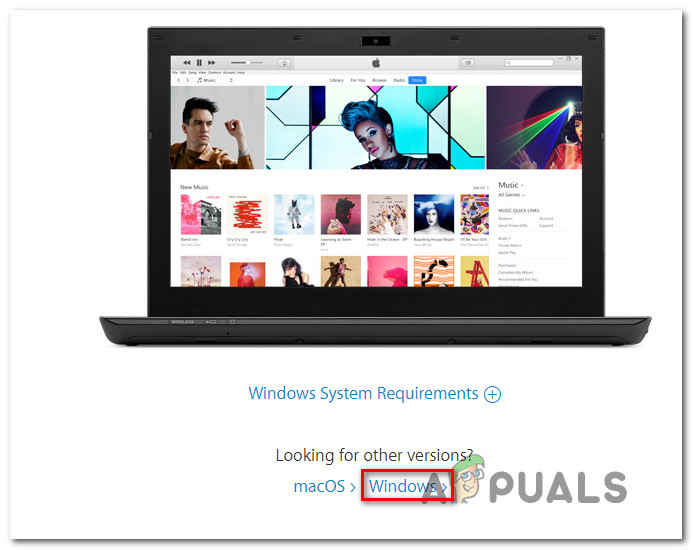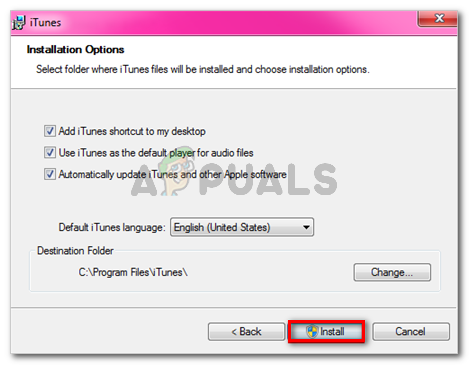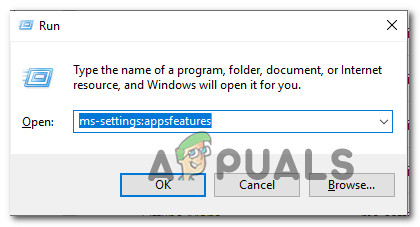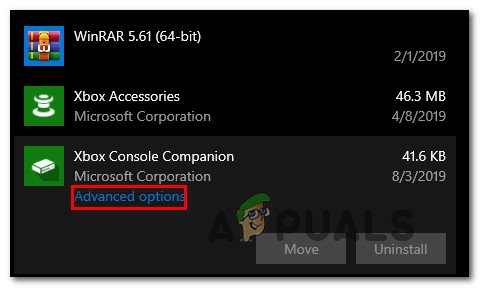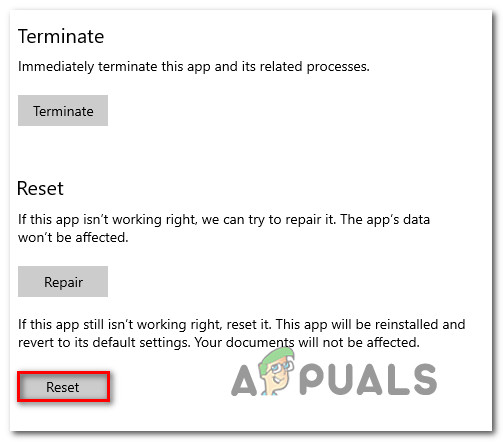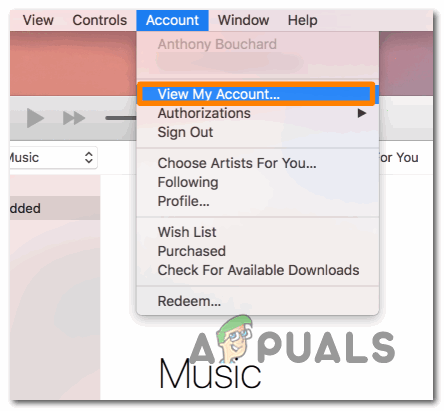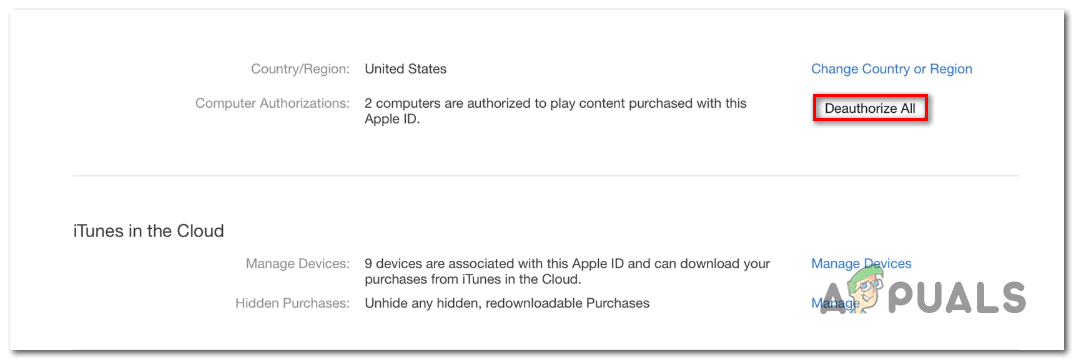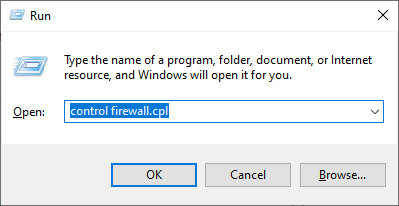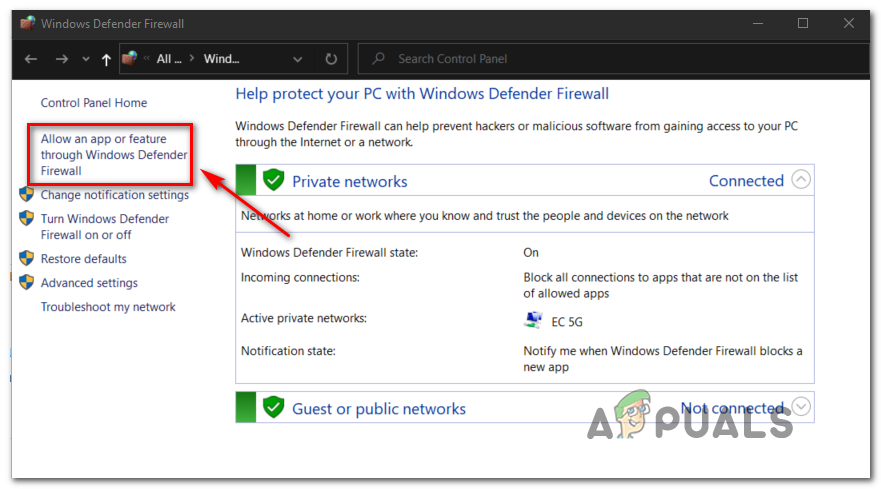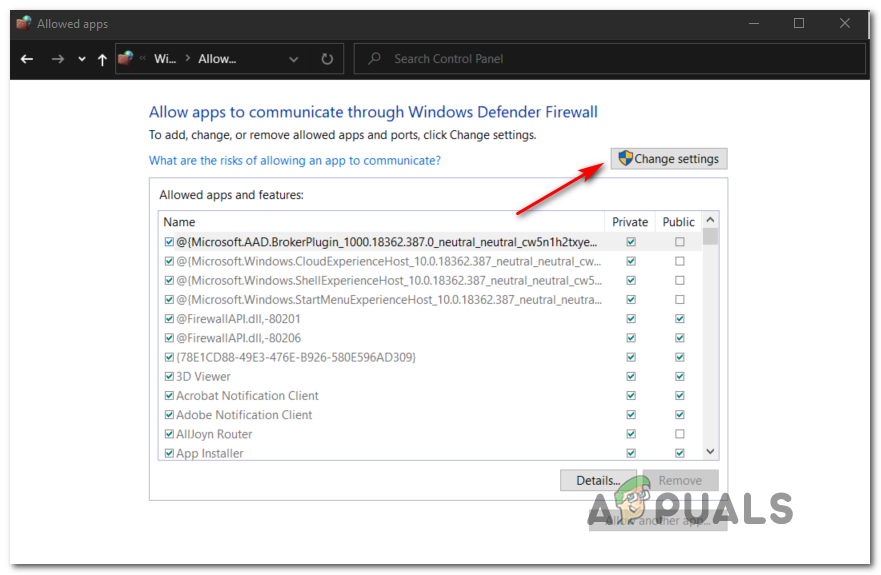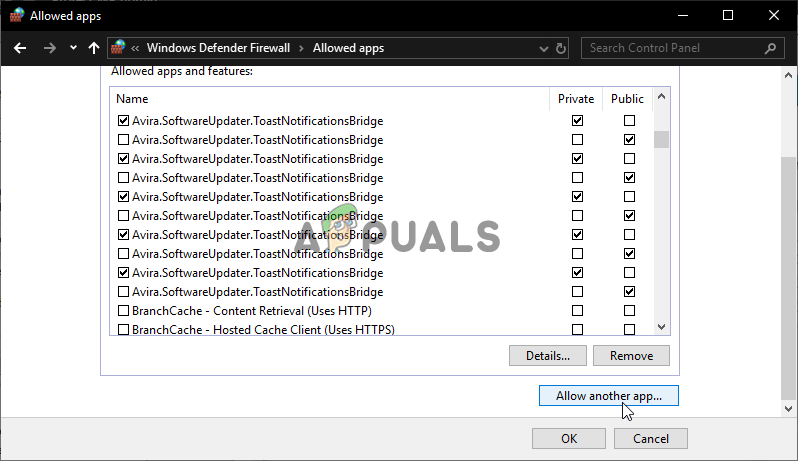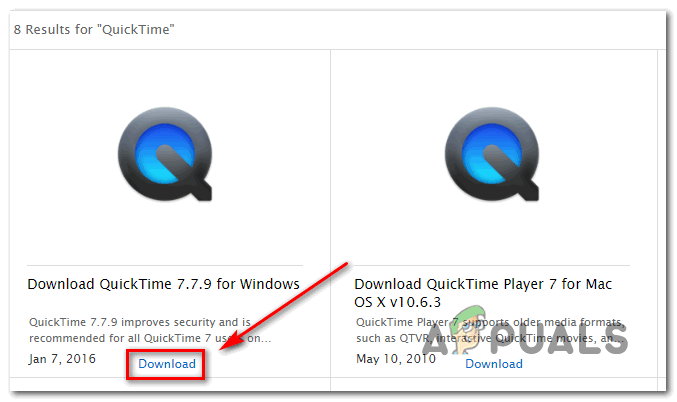দ্য আইটিউনস ত্রুটি 5105 (আপনার অনুরোধটি প্রক্রিয়া করা যাবে না) ব্যবহারকারীরা যখন তাদের স্থানীয় লাইব্রেরিটি থেকে পূর্বে মুছে ফেলা সামগ্রী পুনরায় ডাউনলোড করার চেষ্টা করার সময় উইন্ডোজটিতে অ্যাপ্লিকেশন আপডেট করার চেষ্টা করে তখন তাদের মুখোমুখি হয়।

আইটিউনস ত্রুটি কোড: 5105 (আপনার অনুরোধটি প্রক্রিয়া করা যায় না)
যেমনটি দেখা যাচ্ছে, এখানে বেশ কয়েকটি বিভিন্ন কারণ রয়েছে যা এই নির্দিষ্ট ত্রুটি কোডের প্রয়োগে অবদান রাখতে পারে:
- প্রশাসকের অ্যাক্সেস হারিয়েছে - এই ত্রুটিটির মুখোমুখি হওয়া সবচেয়ে সাধারণ উদাহরণগুলির মধ্যে একটি হ'ল অ্যাডমিন অনুমতি অনুপস্থিতির একটি বিষয় যা আইটিউনসকে নিজের আপডেট করতে এবং সামগ্রীর মালিকানা যাচাই করতে হবে। যদি এই দৃশ্যাবলী প্রযোজ্য হয়, আপনার আইটিউনস বন্ধ করে এডমিন অ্যাক্সেস দিয়ে পুনরায় খোলার মাধ্যমে সমস্যার সমাধান করতে সক্ষম হওয়া উচিত।
- বনজ’র পরিষেবাটি ‘লিম্বো’ অবস্থায় আটকে আছে - নির্দিষ্ট পরিস্থিতিতে, আপনি এই ত্রুটিটি দেখে আশা করতে পারেন যখন মূল আইটিউনস অ্যাপ্লিকেশনটি সমর্থনকারী বনজোর পরিষেবাটির দিকে আহ্বান জানিয়েছে তবে পরবর্তীটি পৌঁছনীয় নয়। এই ক্ষেত্রে, আপনার পরিষেবার স্ক্রিনের মাধ্যমে পুনরায় চালু করে সমস্যার সমাধান করতে সক্ষম হওয়া উচিত।
- দুর্নীতিগ্রস্থ হ্যালো অ্যাপ্লিকেশন - এমন আরও বিচ্ছিন্ন পরিস্থিতি রয়েছে যা বনজর পরিষেবাটিকে মূল আইটিউনস অ্যাপ্লিকেশনটিকে সহায়তা করা থেকে বিরত করতে পারে। উদাহরণস্বরূপ, একটি পৃথক আইটেম বা একটি ব্যাট ইনস্টলেশন এই পরিষেবাটিকে অকার্যকরভাবে রেন্ডার করতে পারে, সেক্ষেত্রে আপনাকে প্রোগ্রামগুলি এবং বৈশিষ্ট্যগুলির পর্দার মাধ্যমে কোনও মেরামত করার জন্য বাধ্য করতে হবে।
- পুরানো / দূষিত আইটিউনস সংস্করণ - মূল আইটিউনস ইনস্টলেশন বা একটি এভিতে কোনও অসঙ্গতি ইতিবাচক মিথ্যা এই অ্যাপ্লিকেশনটির কার্যকারিতা পঙ্গু করে থাকতে পারে। এই ক্ষেত্রে, সমস্যার সমাধানের সর্বোত্তম উপায় হ'ল বর্তমান সংস্করণটি আনইনস্টল করা এবং তারপরে সরকারী চ্যানেলগুলি ব্যবহার করে সর্বশেষতম বিল্ডটি পুনরায় ইনস্টল করা। তবে মনে রাখবেন যে আপনি ইউডাব্লুপি অ্যাপ্লিকেশন সংস্করণের ডেস্কটপ ব্যবহার করছেন কিনা তার উপর নির্ভর করে এটি করার পদ্ধতিটি আলাদা হবে।
- অনেক বেশি অনুমোদিত কম্পিউটার - যেমন দেখা যাচ্ছে যে ডিআরএম-সুবিধাযুক্ত সমস্যার কারণেও যেখানে এই অ্যাপল আইডির জন্য 5 টিরও বেশি কম্পিউটার অনুমোদিত, এই সমস্যাটি দেখা দিতে পারে। এই ক্ষেত্রে, আপনি আপনার অনুমোদনের তালিকা থেকে কমপক্ষে কোনও আইটেম সরিয়ে না দেওয়া পর্যন্ত স্থানীয়ভাবে বিষয়বস্তু ডাউনলোড করার চেষ্টা করার সময় আপনি ত্রুটি কোডটি পাবেন।
- তৃতীয় পক্ষ অ্যান্টিভাইরাস হস্তক্ষেপ - 3 য় পক্ষের AV এবং বিল্ট-ইন সলিউশন (উইন্ডোজ ডিফেন্ডার) উভয়ই অ্যাপল সার্ভারের সাথে যোগাযোগের ক্ষেত্রে হস্তক্ষেপের বিষয়ে নিশ্চিত হয়েছে। এই ক্ষেত্রে, আপনাকে প্রতিটি সহায়ক অ্যাপ্লিকেশন সহ শ্বেত তালিকাবদ্ধ বা তৃতীয় পক্ষের স্যুটটি পুরোপুরি আনইনস্টল করতে হবে।
- কুইকটাইম প্লেয়ার নিখোঁজ - আইটিউনস এখনও ভিডিও কন্টেন্টের প্লেব্যাক জড়িত কিছু নির্দিষ্ট ক্রিয়া সম্পাদন করতে কুইটটাইম অবকাঠামোর উপর নির্ভর করে। সাধারণত, ইনস্টলেশন এবং আপডেট দ্রুত সময় প্লেয়ারটি অ্যাপল সফ্টওয়্যার দ্বারা পরিচালিত হওয়া উচিত, তবে যদি এটি এর কাজটি না করে তবে সমস্যা সমাধানের জন্য আপনাকে ম্যানুয়ালি ইনস্টলেশন করতে হবে।
- ডাউনলোড ফোল্ডারে কলুষিত ফাইল রয়েছে - বর্তমানে ডাউনলোড ফোল্ডার (আইটিউনস মিডিয়ার একটি সাবফোল্ডার) দ্বারা সংরক্ষিত দূষিত ডেটাও এই নির্দিষ্ট ত্রুটি কোডের মূল কোড হতে পারে। যদি এই দৃশ্যটি প্রযোজ্য হয়, আপনি আইটিউনসের ভিতরে ডাউনলোড ফোল্ডারের সামগ্রীগুলি মুছে ফেলে সমস্যার সমাধান করতে পারেন।
পদ্ধতি 1: অ্যাডমিন অ্যাক্সেস সহ আইটিউনগুলি চালানো
আইটিউনস অ্যাপ্লিকেশনটি আপডেট করার চেষ্টা করার সময় বা স্থানীয়ভাবে বিষয়বস্তু ডাউনলোড করার চেষ্টা করার সময় আপনি যদি এই সমস্যার মুখোমুখি হন তবে সম্ভাবনা আপনি কী কোনও সাধারণ অনুমতি ইস্যু নিয়ে কাজ করছেন।
মনে রাখবেন যে যখনই আপনি অ্যাপ্লিকেশনটির কাঠামো পরিবর্তন করার সম্ভাবনা নিয়ে কোনও অপারেশন করতে চান, আপনার অ্যাডমিন অ্যাক্সেস প্রয়োজন। আপনি যদি উইন্ডোজ 10 এ থাকেন তবে আপনার অপারেটিং সিস্টেমে নিশ্চিত হওয়া উচিত যে অপারেশন করার জন্য আপনার পর্যাপ্ত অনুমতি রয়েছে।
তবে আপনি যদি উইন্ডোজ 8.1 বা তার বেশি বয়সী হন বা আপনি এর আগে উইন্ডোজ 10-এ ডিফল্ট অনুমতিগুলি সংশোধন করেছেন, অতীতটি পেতে আপনাকে অ্যাডমিন অ্যাক্সেসের সাথে খোলার জন্য আইটিউনসটি আগে থেকেই দরকার হতে পারে ত্রুটি 5105।
আপনি অ্যাডমিন অ্যাক্সেস সহ আইটিউনস খোলেন তা নিশ্চিত করতে, আইটিউনস এক্সিকিউটেবলের উপর ডান ক্লিক করুন এবং চয়ন করুন প্রশাসক হিসাবে চালান সদ্য প্রদর্শিত প্রসঙ্গ মেনু থেকে।

প্রশাসক হিসাবে আইটিউনস চালান
একবার আপনি নিশ্চিত হয়ে গেছেন যে আইটিউনগুলি অ্যাডমিন অ্যাক্সেসের সাথে খোলা হয়েছে, সেই ক্রিয়াটি পুনরায় করুন যা এর আগে ঘটায় আপনার অনুরোধ প্রক্রিয়া করা যাবে না ত্রুটি এবং দেখুন এখন সমস্যাটি স্থির হয়েছে কিনা।
যদি একই সমস্যাটি এখনও হাজির হয় তবে নীচে পরবর্তী সম্ভাব্য স্থিতিতে নিচে যান।
পদ্ধতি 2: বনজোর সেবাসটি পুনরায় চালু করা হচ্ছে
দেখা যাচ্ছে যে, এই বিশেষ সমস্যার কারণ হওয়ার সম্ভাবনা সহ সর্বাধিক সাধারণ কারণগুলির মধ্যে একটি হ'ল বনজর পরিষেবা যা একটি লিম্বো অবস্থায় আটকে আছে (এটি না খোলা বা বন্ধও নয়)। বনজোর পরিষেবা একটি মূল উপাদান যা অ্যাপল অ্যাপ্লিকেশনটিকে সঙ্গীত লাইব্রেরি, ডিভাইস সম্পর্কিত তথ্য এবং আরও অনেক কিছু ভাগ করে নিতে দেয়।
বেশ কয়েকটি প্রভাবিত ব্যবহারকারী যাঁর মুখোমুখি হচ্ছেন আইটিউনস ত্রুটি 5105 তারা নিশ্চিত করেছে যে পরিষেবাগুলি মেনুটি পরিষেবাটি সম্পূর্ণভাবে পুনঃসূচনা করতে ব্যবহার করে তারা সমস্যার সমাধান করতে সক্ষম হয়েছিল।
যদি এই দৃশ্যটি প্রযোজ্য হয়, অ্যাপল বনজর পরিষেবাটি পুনরায় চালু করতে এবং আইটিউনস ত্রুটি কোডটি ঠিক করতে নীচের নির্দেশগুলি অনুসরণ করুন:
- আইটিউনস এবং যে কোনও সংযুক্ত উদাহরণ বন্ধ করুন - আইটিউনসের সাথে সম্পর্কিত কোনও ব্যাকগ্রাউন্ড পরিষেবা ব্যাকগ্রাউন্ডে চলছে না তা নিশ্চিত করুন।
- টিপুন উইন্ডোজ কী + আর খোলার জন্য a চালান সংলাপ বাক্স. পরবর্তী, টাইপ করুন ‘Services.msc’ পাঠ্য বাক্সের ভিতরে এবং টিপুন প্রবেশ করান খুলতে সেবা পর্দা।
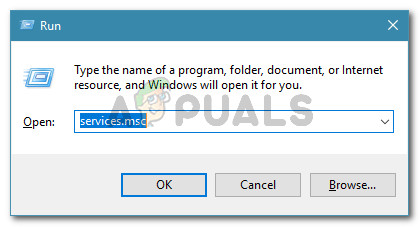
কথোপকথন চালান: Services.msc
- একবার আপনি ভিতরে .ুকলেন সেবা স্ক্রিন, সক্রিয় পরিষেবাদির তালিকার মাধ্যমে নিচে স্ক্রোল করুন এবং সনাক্ত করুন হ্যালো পরিষেবা ।
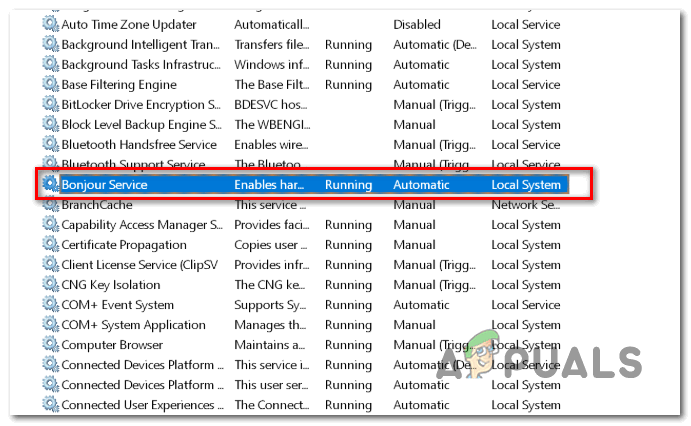
বনজোর পরিষেবাটি সনাক্ত করা হচ্ছে
- আপনি একবার বনজোর পরিষেবাটি সনাক্ত করার পরে, এটিতে ডান ক্লিক করুন এবং চয়ন করুন সম্পত্তি সদ্য প্রদর্শিত প্রসঙ্গ মেনু থেকে।
- থেকে হ্যালো পরিষেবা পর্দা, নির্বাচন করুন সাধারণ শীর্ষে উল্লম্ব মেনু থেকে ট্যাব। এরপরে, নীচে স্ক্রোল করুন সেবার অবস্থা স্ক্রিন - যদি পরিষেবাটি হয় চলমান, ক্লিক থামো এবং তারপরে ক্লিক করুন শুরু করুন আবারও বনজোর পরিষেবাটি পুনরায় চালু করতে।
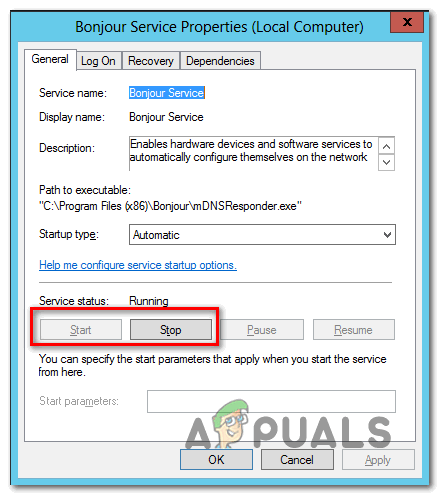
হ্যালো পরিষেবাটি পুনরায় চালু করা হচ্ছে
- পরিষেবাটি আবার চালু হয়ে গেলে, ক্লিক করুন প্রয়োগ করুন পরিবর্তনটি সংরক্ষণ করতে, আবার একবার আইটিউনস চালু করুন এবং দেখুন যে সমস্যাটি এখনও চলছে কিনা।
যদি একই সমস্যাটি এখনও ঘটে থাকে তবে নীচে পরবর্তী সম্ভাব্য স্থানে যান move
পদ্ধতি 3: বনজর অ্যাপটি মেরামত করা হচ্ছে
কিছু প্রভাবিত ব্যবহারকারীরা যা দেখছেন আইটিউনস ত্রুটি 5105 ত্রুটি নিশ্চিত করেছে যে তাদের ক্ষেত্রে, সমস্যাটি একটি দূষিত বনজোর সমর্থনকারী অ্যাপ্লিকেশন দিয়েছিল। তদতিরিক্ত, তারা নিশ্চিত করেছে যে অ্যাপস এবং বৈশিষ্ট্য মেনু দিয়ে এই সমর্থনকারী অ্যাপ্লিকেশনটি মেরামত করার ফলে তারা শেষ পর্যন্ত ত্রুটিটি নির্মূল করতে এবং সমস্যা ছাড়াই আইটিউনস অ্যাপ্লিকেশনটি ব্যবহার করার অনুমতি দিয়েছে।
যদি এই দৃশ্যটি আপনার নির্দিষ্ট দৃশ্যে প্রযোজ্য হয় তবে বনজর অ্যাপটি মেরামত করার জন্য জোর করে নীচের নির্দেশাবলী অনুসরণ করুন:
- টিপুন উইন্ডোজ কী + আর খোলার জন্য a চালান সংলাপ বাক্স. পরবর্তী, টাইপ করুন ‘Appwiz.cpl’ এবং টিপুন প্রবেশ করান খুলতে প্রোগ্রাম এবং বৈশিষ্ট্য তালিকা.
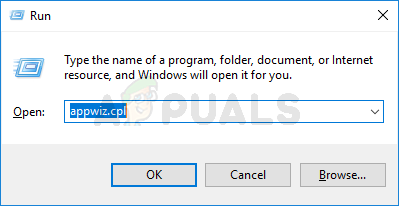
ইনস্টল করা প্রোগ্রামগুলির তালিকা খোলার জন্য appwiz.cpl টাইপ করুন এবং এন্টার টিপুন
- একবার আপনি ভিতরে .ুকলেন প্রোগ্রাম এবং বৈশিষ্ট্য মেনু, ইনস্টল করা অ্যাপ্লিকেশনগুলির তালিকাটির মাধ্যমে নীচে স্ক্রোল করুন এবং সনাক্ত করুন হ্যালো অ্যাপ্লিকেশন একবার আপনি এটি দেখতে পেলে, এটিতে ডান-ক্লিক করুন এবং চয়ন করুন মেরামত সদ্য প্রদর্শিত প্রসঙ্গ মেনু থেকে।
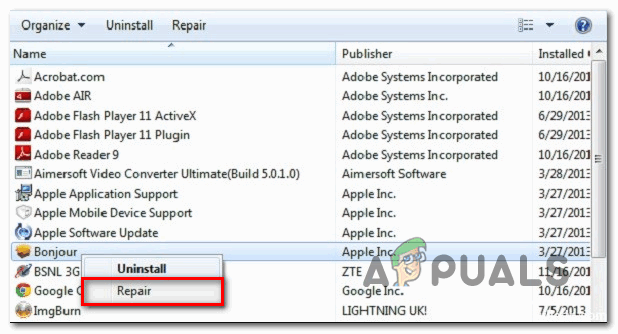
হ্যালো অ্যাপ্লিকেশনটি মেরামত করা হচ্ছে
- মেরামত উইজার্ডের অভ্যন্তরে, বনজর অ্যাপ্লিকেশনটি সম্পূর্ণ করার জন্য অন-স্ক্রিন প্রম্পটগুলি অনুসরণ করুন।
- আপনার কম্পিউটারটি পুনরায় চালু করুন এবং সমস্যাটি এখন ঠিক হয়ে গেছে কিনা তা পরবর্তী সূচনায় আইটিউনস চালু করুন।
যদি একই সমস্যাটি এখনও ঘটে থাকে তবে নীচে পরবর্তী সম্ভাব্য স্থানে যান move
পদ্ধতি 4: আইটিউনসের সর্বশেষ সংস্করণ পুনরায় ইনস্টল করা
আপনি যদি আপনার বর্তমান আইটিউনস সংস্করণটি আপডেট করতে অক্ষম হন (বা আপনি ইতিমধ্যে সর্বশেষ সংস্করণে রয়েছেন) এবং আপনি এখনও একই ত্রুটি কোডটির মুখোমুখি হচ্ছেন, সম্ভবত আপনি কোনও দূষিত বা বেমানান ইনস্টলেশন দ্বারা কাজ করছেন যা নির্দিষ্ট বৈশিষ্ট্যগুলিকে প্রভাবিত করছে আইটিউনস
যদি এই চিত্রটি প্রযোজ্য হয়, আপনার প্রতিটি সমর্থনকারী সফ্টওয়্যার সহ বর্তমান আইটিউন ইনস্টলেশনটি আনইনস্টল করে এবং স্ক্র্যাচ থেকে সর্বশেষতম সংস্করণ ইনস্টল করে সমস্যার সমাধান করতে সক্ষম হওয়া উচিত।
তবে মনে রাখবেন পিসিগুলির জন্য আইটিউনসের দুটি ভিন্ন সংস্করণ রয়েছে। ডেস্কটপ সংস্করণটি সর্বাধিক জনপ্রিয় তবে আপনি যদি উইন্ডোজ 10 এ থাকেন তবে সম্ভাব্যতা রয়েছে আপনি কী ব্যবহার করছেন ইউডাব্লুপি (পরিবর্তে ইউনিভার্সাল উইন্ডোজ প্ল্যাটফর্ম) ।
সুতরাং আপনি যে আইটিউনস সংস্করণটি ব্যবহার করছেন তার উপর নির্ভর করে এই সফ্টওয়্যারটি পুনরায় ইনস্টল করার পদক্ষেপগুলি আলাদা হবে। আপনি যদি ডেস্কটপ সংস্করণ ব্যবহার করে থাকেন তবে সাব-গাইড এ অনুসরণ করুন বা আপনি ইউডাব্লুপি সংস্করণ ব্যবহার করছেন তবে সাব গাইড বি অনুসরণ করুন।
উ: ডেস্কটপের জন্য আইটিউনগুলি পুনরায় ইনস্টল করা
- টিপুন উইন্ডোজ কী + আর খোলার জন্য a চালান সংলাপ বাক্স. পরবর্তী, টাইপ করুন ‘Appwiz.cpl’ পাঠ্য বাক্সের ভিতরে এবং এন্টার টিপুন এটি খুলতে প্রোগ্রাম এবং বৈশিষ্ট্য ক্লাসিক নিয়ন্ত্রণের মেনু প্যানেল ইন্টারফেস.
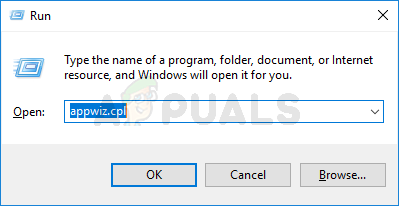
ইনস্টল করা প্রোগ্রামগুলির তালিকা খোলার জন্য appwiz.cpl টাইপ করুন এবং এন্টার টিপুন
- একবার আপনি ভিতরে .ুকলেন প্রোগ্রাম এবং বৈশিষ্ট্য স্ক্রিন, ক্লিক করুন প্রকাশক উপরের কলামটি তাদের প্রকাশকের মাধ্যমে ইনস্টল করা প্রোগ্রামগুলির তালিকা ফিল্টার করতে। এটি প্রতিটি সহায়ক সফ্টওয়্যার সহ মূল আইটিউনস অ্যাপ্লিকেশনটি আনইনস্টল করা সহজ করবে।
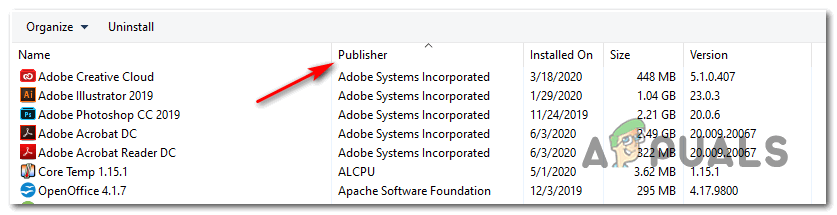
তাদের প্রকাশকের মাধ্যমে ইনস্টল করা অ্যাপ্লিকেশনগুলির অর্ডার দিচ্ছে
- একবার আপনার দ্বারা প্রকাশিত প্রতিটি পণ্য সম্পর্কে একটি স্পষ্ট দর্শন পাবেন অ্যাপল ইনকর্পোরেটেড ।, এগিয়ে যান এবং প্রতিটি এন্ট্রি-এ ডান-ক্লিক করে, ক্লিক করে প্রথমে সেগুলি নিয়মিতভাবে আনইনস্টল করা শুরু করুন আনইনস্টল করুন, এবং তারপরে অন-স্ক্রিনটি অনুসরণ করে আনইনস্টলেশনটি সম্পূর্ণ করতে অনুরোধ জানানো হয়।
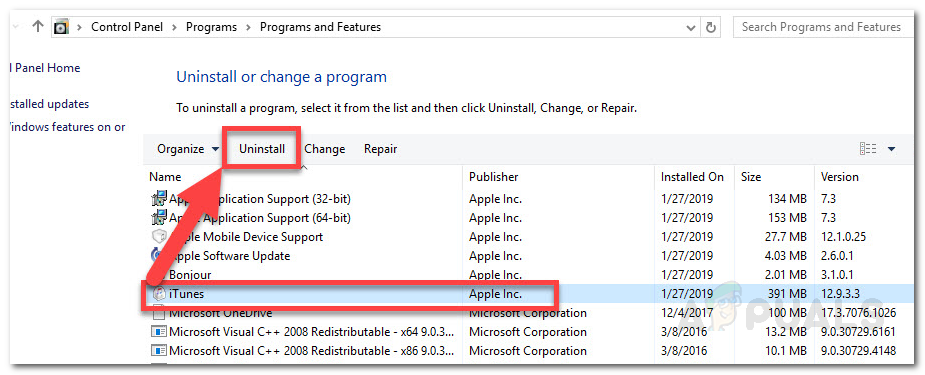
সমস্যাযুক্ত অ্যাপ্লিকেশন আনইনস্টল করা হচ্ছে
- প্রতিটি সহায়ক সফ্টওয়্যার সহ আপনি আইটিউনগুলি আনইনস্টল করার পরে, আপনার কম্পিউটারটি পুনরায় চালু করুন এবং পরবর্তী স্টার্টআপটি সম্পূর্ণ হওয়ার জন্য অপেক্ষা করুন।
- আপনার উইন্ডোজ কম্পিউটারটি বুট আপ হয়ে গেলে আপনার ব্রাউজারটি খুলুন এবং এই আইটিউনস ডাউনলোড পৃষ্ঠা অ্যাক্সেস করুন।
- ডাউনলোড পৃষ্ঠার ভিতরে, অনুসন্ধানের জন্য অন্যান্য সংস্করণে স্ক্রোল করুন এবং আইটিউনসের সর্বশেষতম সংস্করণটি ডাউনলোড করতে উইন্ডোতে ক্লিক করুন।
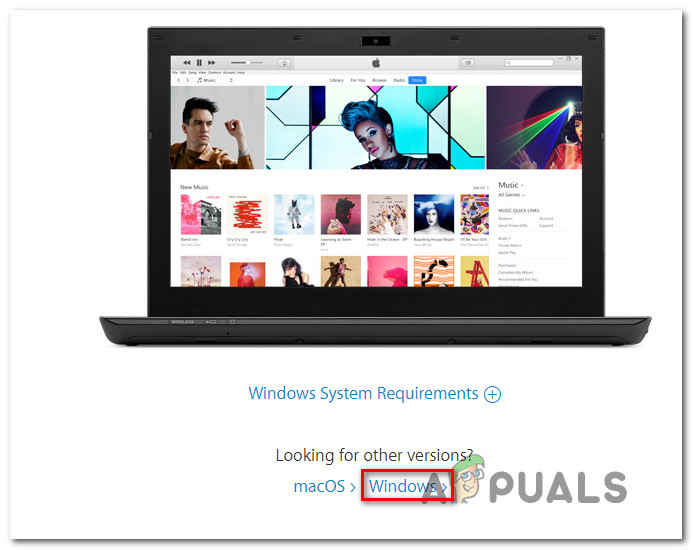
আইটিউনস এর ডেস্কটপ সংস্করণ ডাউনলোড করা
- ইনস্টলেশন সমাপ্ত হওয়ার পরে, ইনস্টলারটি খুলুন এবং আপনার কম্পিউটারে আইটিউনসের সর্বশেষতম সংস্করণ ইনস্টল করার জন্য অন-স্ক্রিন প্রম্পটগুলি অনুসরণ করুন। এরপরে আপনাকে সমর্থনকারী সফ্টওয়্যারটি ইনস্টল করতে বলা হবে।
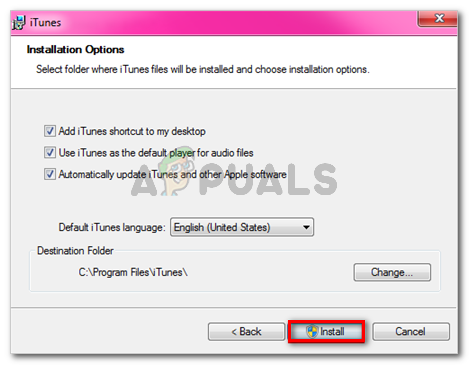
আপনার কম্পিউটারে আইটিউনস ইনস্টল করা হচ্ছে
- ইনস্টলেশনটি সম্পূর্ণ হয়ে গেলে, আপনার কম্পিউটারটি আবার রিবুট করুন এবং পরবর্তী কম্পিউটার স্টার্টআপে সমস্যাটি স্থির হয়েছে কিনা তা দেখুন।
বি। আইটিউনস ইউডাব্লুপি পুনরায় ইনস্টল করা
- টিপুন উইন্ডোজ কী + আর খোলার জন্য a চালান সংলাপ বাক্স. এরপরে, টাইপ করুন ‘ এমএস-সেটিংস: অ্যাপস ফিচারস ‘এবং টিপুন প্রবেশ করান খুলতে অ্যাপস এবং বৈশিষ্ট্যগুলি ট্যাব সেটিংস অ্যাপ্লিকেশন
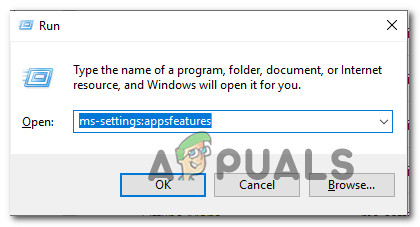
অ্যাপস এবং বৈশিষ্ট্য মেনু অ্যাক্সেস করা
- একবার আপনি ভিতরে .ুকলেন অ্যাপস এবং বৈশিষ্ট্যগুলি মেনু, আইটিউনস অনুসন্ধান করতে উপরের ডানদিকে কোণায় অনুসন্ধান কার্যটি ব্যবহার করুন। পরবর্তী, ক্লিক করুন আইটিউনস ফলাফলের তালিকা থেকে, তারপরে ক্লিক করুন উন্নত বিকল্প হাইপারলিঙ্ক
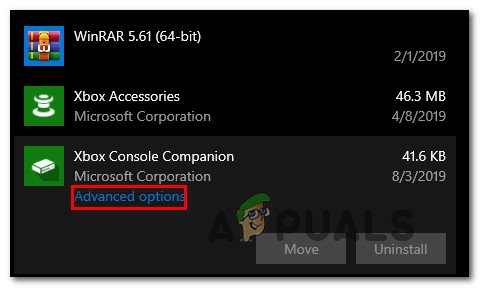
এক্সবক্স অ্যাপ্লিকেশানের উন্নত বিকল্প মেনু অ্যাক্সেস করা
- ভিতরে উন্নত বিকল্প মেনু, নীচে সমস্ত উপায়ে স্ক্রোল রিসেট ট্যাব এবং ক্লিক করুন রিসেট বোতাম
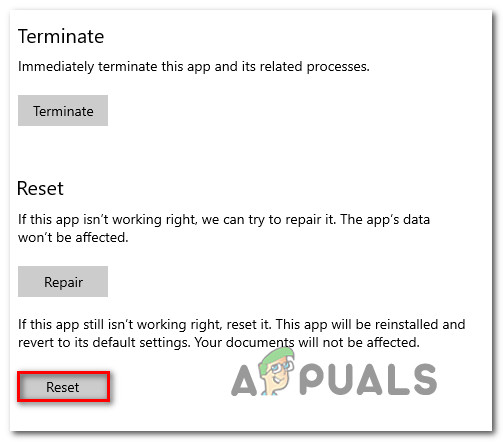
আইটিউনস অ্যাপ পুনরায় সেট করা
- আপনি যখন কনফার্মেশন প্রম্পটে পাবেন, আবার একবার রিসেট বোতামটি ক্লিক করুন, তারপরে প্রক্রিয়াটি শেষ হওয়ার জন্য অপেক্ষা করুন।
বিঃদ্রঃ: এই প্রক্রিয়া চলাকালীন, আপনার আইটিউনস রাজ্যটিকে ডিফল্ট অবস্থায় ফিরিয়ে দেওয়া হবে এবং প্রতিটি উপাদান পুনরায় ইনস্টল করা হবে। তবে আপনার বিদ্যমান গ্রন্থাগারকে প্রভাবিত করে এই পদ্ধতিটি সম্পর্কে উদ্বিগ্ন হবেন না। আপনি এখনও মালিকানা বজায় রাখবেন এবং অপারেশন শেষ হয়ে গেলে আপনি স্থানীয়ভাবে সামগ্রীটি পুনরায় ডাউনলোড করতে পারেন। - আপনি একবার আইটিউনসের ইউডাব্লুপি সংস্করণ পুনরায় ইনস্টল করার পরে, সেই ক্রিয়াটি পুনরায় ইনস্টল করুন যা আগে সমস্যা তৈরি করেছিল এবং দেখুন সমস্যাটি স্থির হয়েছে কিনা।
আপনি যদি এখনও একই সমস্যা দেখতে পান তবে নীচের পরবর্তী সম্ভাব্য স্থানে যান।
পদ্ধতি 5: আইটিউনসে সমস্ত অনুমোদিত পিসি বা ডিভাইসগুলি নিষ্ক্রিয় করা হচ্ছে
এটি পরিণত হিসাবে, আইটিউনস ত্রুটি 5105 পুরানো কম্পিউটারগুলির কারণেও হয়ে উঠতে পারে আপনার আর অ্যাক্সেস নেই যা এখনও আপনার আইটিউনস অ্যাকাউন্টে লিঙ্ক রয়েছে। আইটিউনসে অনুমোদনের একধরনের রূপ ডিআরএম (ডিজিটাল রাইটস ম্যানেজমেন্ট) এটি স্থানীয়ভাবে প্রয়োগ করা হয়।
প্রতিটি অ্যাপল আইডিতে পাঁচটি পর্যন্ত কম্পিউটার অনুমোদিত হতে পারে ডিআরএম-সুরক্ষিত সামগ্রী খেলুন যে নির্দিষ্ট অ্যাকাউন্ট থেকে। এই অ্যাকাউন্টের জন্য যদি আপনার 5 টিরও বেশি কম্পিউটার অনুমোদিত হয় বা আপনি ইতিপূর্বে একটি খারাপ ট্র্যাক রেকর্ড সহ কোনও কম্পিউটারকে অনুমোদিত করেছেন তবে আপনি এটি পেতে আশা করতে পারেন ত্রুটি 5105 আপনি অনুমোদিত কম্পিউটারগুলির অ্যাকাউন্টটি পরিষ্কার না করা পর্যন্ত।
যদি এই দৃশ্যটি প্রযোজ্য হয়, আপনার আইটিউনস অ্যাকাউন্টের জন্য সমস্ত অনুমোদিত পিসি নিষ্ক্রিয় করতে নীচের নির্দেশাবলী অনুসরণ করুন:
- ক্ষতিগ্রস্থ কম্পিউটারে আইটিউনস খুলুন এবং আপনার সাথে লগ ইন করুন অ্যাপল আইডি ।
- একবার আপনি সফলভাবে সাইন ইন হয়ে গেলে, উপরে যেতে শীর্ষে ফিতাটি ব্যবহার করুন হিসাব এবং ক্লিক করুন আমার অ্যাকাউন্ট দেখুন ।
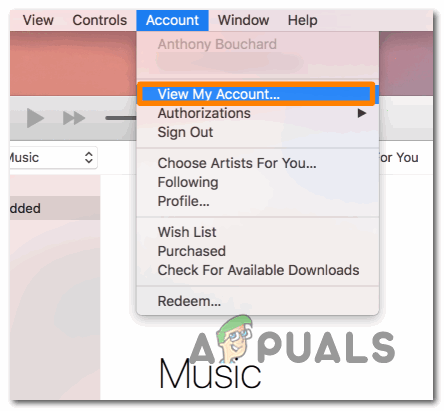
অ্যাকাউন্ট সেটিংস মেনুতে অ্যাক্সেস করুন
- একবার আপনি ভিতরে .ুকলেন অ্যাকাউন্ট সেটিংস মেনু, নীচে স্ক্রোল অ্যাপল আইডি সংক্ষিপ্তসার বিভাগ এবং ক্লিক করুন সমস্ত বোতাম অনুমোদন করুন ।
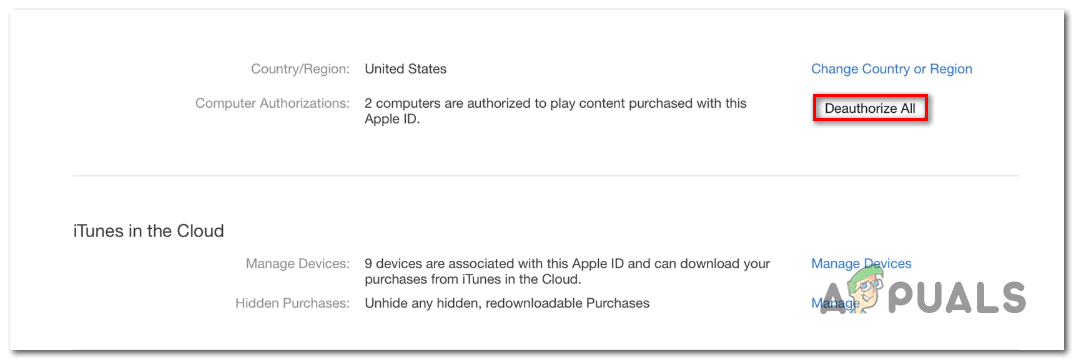
প্রতিটি সংযুক্ত পিসি পুনরায় অনুমোদন
- পরবর্তী প্রম্পটে, প্রতিটি সংযুক্ত কম্পিউটারকে ডিঅরচাইজড করতে আপনার পছন্দটি নিশ্চিত করুন, তারপরে আইটিউনস পুনরায় চালু করুন এবং দেখুন সমস্যাটি স্থির হয়েছে কিনা।
যদি একই সমস্যাটি এখনও ঘটে থাকে তবে নীচে পরবর্তী সম্ভাব্য স্থানে যান move
পদ্ধতি 6: হোয়াইটলিস্টিং আইটিউনস বা তৃতীয় পক্ষের সুরক্ষা স্যুটটি আনইনস্টল করা
যেহেতু এটি বেশ কয়েকটি প্রভাবিত ব্যবহারকারী দ্বারা নিশ্চিত করা হয়েছে, একটি অতিরিক্ত ওষুধ ফায়ারওয়ালের কারণে একরকম হস্তক্ষেপের কারণেও এই সমস্যা দেখা দিতে পারে। এটি তৃতীয় পক্ষের ইউটিলিটি এবং বিল্ট-ইন উইন্ডোজ ফায়ারওয়াল (উইন্ডোজ commonly এ সর্বাধিক সাধারণভাবে) উভয়ই হয়ে থাকে বলে নিশ্চিত করা হয়েছে।
বিঃদ্রঃ: আপনি যদি কোনও তৃতীয় পক্ষের স্যুটটি ব্যবহার করছেন, আপনি আইটিউনস অ্যাপ এবং প্রশংসামূলক পরিষেবাগুলি সাদা করার জন্য নির্দিষ্ট পদক্ষেপের জন্য অনলাইনে অনুসন্ধান করা উচিত search আপনি যে পরিষেবাটি ব্যবহার করছেন তার উপর নির্ভর করে, নির্দেশাবলীটি আলাদা হবে।
আপনি যদি উইন্ডোজ ফায়ারওয়াল ব্যবহার করছেন তবে নীচের নির্দেশিকাগুলি অনুসরণ করুন:
- টিপুন উইন্ডোজ কী + আর খোলার জন্য a চালান সংলাপ বাক্স. পরবর্তী, টাইপ করুন ‘ফায়ারওয়াল.সিএল নিয়ন্ত্রণ করুন’ পাঠ্য বাক্সের ভিতরে এবং টিপুন প্রবেশ করান এর ক্লাসিক ইন্টারফেসটি খুলতে উইন্ডোজ ফায়ারওয়াল ।
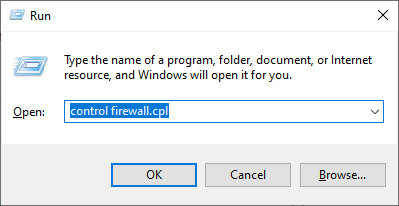
উইন্ডোজ ডিফেন্ডার ফায়ারওয়াল অ্যাক্সেস করা
- আপনি একবার উইন্ডোজ ফায়ারওয়াল মেনুতে প্রবেশ করার পরে, ক্লিক করতে বামদিকে মেনুটি ব্যবহার করুন উইন্ডোজ ডিফেন্ডার ফায়ারওয়ালের মাধ্যমে অ্যাপ্লিকেশন বা বৈশিষ্ট্যকে অনুমতি দিন।
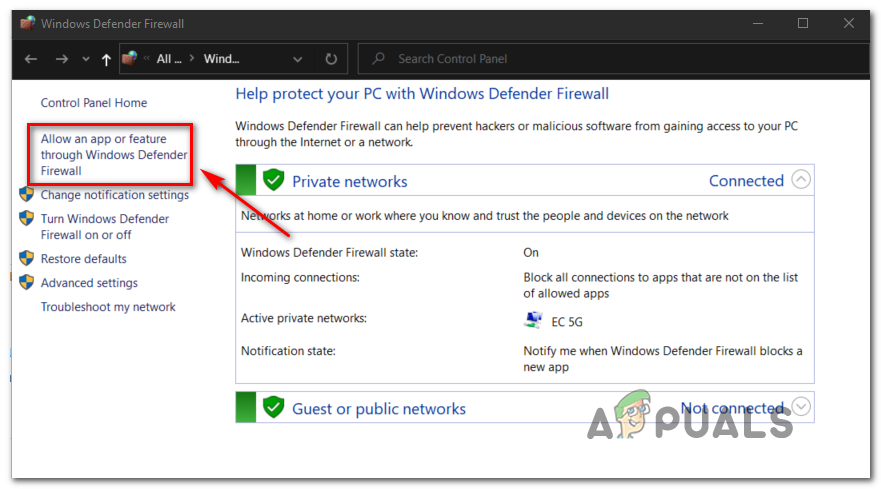
উইন্ডোজ ডিফেন্ডারের মাধ্যমে কোনও অ্যাপ্লিকেশন বা বৈশিষ্ট্যটির অনুমতি দেওয়া হচ্ছে
- ভিতরে অনুমোদিত অ্যাপ্লিকেশন মেনুতে, ক্লিক করুন সেটিংস্ পরিবর্তন করুন বোতাম, তারপরে ক্লিক করুন হ্যাঁ এ ব্যবহারকারী একাউন্ট নিয়ন্ত্রণ প্রশাসক অ্যাক্সেস মঞ্জুর করার অনুরোধ জানানো।
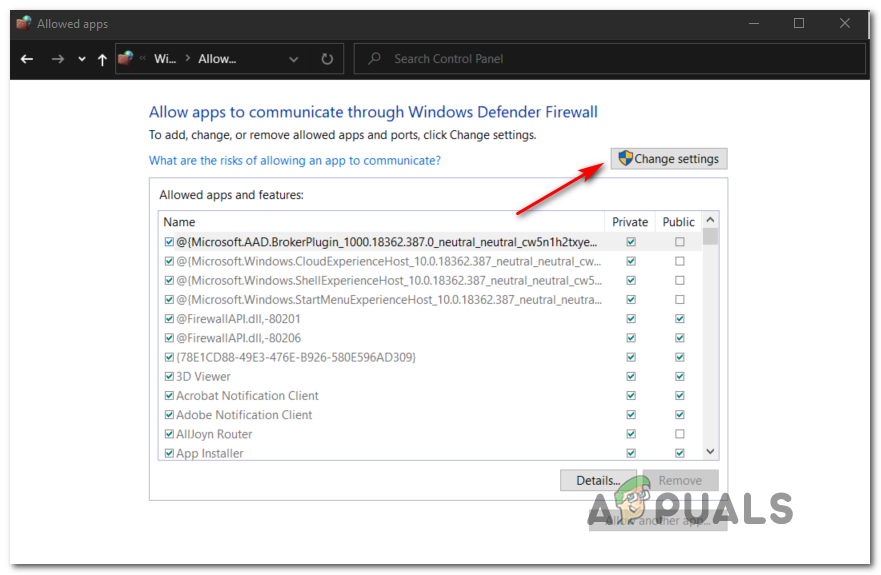
উইন্ডোজ ফায়ারওয়ালে অনুমোদিত আইটেমগুলির সেটিংস পরিবর্তন করা
- আপনার প্রশাসক অ্যাক্সেস হয়ে গেলে আইটেমের তালিকার মাধ্যমে নীচে স্ক্রোল করুন এবং আইটেমগুলির তালিকা থেকে আইটিউনস সনাক্ত করুন। আপনি এটি দেখতে পেলে উভয়ের জন্য সম্পর্কিত বাক্সগুলি পরীক্ষা করুন ব্যক্তিগত এবং পাবলিক ক্লিক করার আগে ঠিক আছে পরিবর্তনগুলি সংরক্ষণ করুন।
বিঃদ্রঃ: আপনি যদি এই তালিকায় আইটিউনস না দেখেন তবে ক্লিক করুন অন্য অ্যাপ্লিকেশনটির অনুমতি দিন , তারপরে ম্যানুয়ালি এন্ট্রি যুক্ত করুন।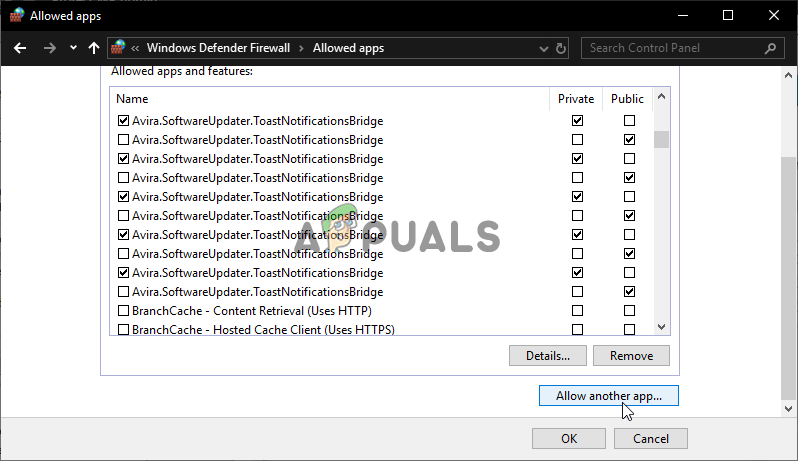
উইন্ডোজ ফায়ারওয়ালে অন্য অ্যাপ্লিকেশনটিকে মঞ্জুরি দিন
- আইটিউনস সফলভাবে শ্বেত তালিকাভুক্ত হওয়ার পরে, অ্যাপ্লিকেশনটি আবার চালু করুন এবং দেখুন এখন সমস্যাটি সমাধান হয়েছে কিনা।
যদি আপনি এখনও মুখোমুখি হন আইটিউনস ত্রুটি 5105 স্থানীয়ভাবে বিষয়বস্তু ডাউনলোড করার চেষ্টা করার সময় বা অ্যাপ্লিকেশন সংস্করণটি আপডেট করার চেষ্টা করার সময় ত্রুটি, নীচের পরবর্তী সম্ভাব্য ফিক্সটিতে নামান।
পদ্ধতি 7: কুইকটাইম প্লেয়ার ইনস্টল করা
স্থানীয়ভাবে ভিডিও কন্টেন্ট খেলতে বা ডাউনলোড করার চেষ্টা করার সময় আপনি যদি উইন্ডোজ 10 এ এই সমস্যার মুখোমুখি হন, তবে কুইকটাইম প্লেয়ার অনুপস্থিত ইনস্টলেশন এর কারণেও এই সমস্যা দেখা দিতে পারে। দেখা যাচ্ছে যে, আইটিউনস এখনও কিছু নির্দিষ্ট কাজের জন্য কুইটটাইম অবকাঠামোর উপর নির্ভর করে এবং অ্যাপল সফ্টওয়্যারটি সমর্থনকারী সফ্টওয়্যারটি স্বয়ংক্রিয়ভাবে ইনস্টল করা উচিত।
যাইহোক, যদি এটি না ঘটে থাকে তবে আপনি সরকারী চ্যানেলগুলি ব্যবহার করে নিজেই কুইকটাইম প্লেয়ারটি জোর করে সমস্যার সমাধান করতে সক্ষম হবেন। এটি করতে, নিখোঁজ সফ্টওয়্যার ইনস্টল করতে নীচের নির্দেশাবলী অনুসরণ করুন এবং এটি ঠিক করুন আইটিউনস ত্রুটি 5105 ত্রুটি:
- পরিদর্শন কুইকটাইম ডাউনলোড পৃষ্ঠা এবং উইন্ডোজের জন্য কুইটটাইমের সর্বশেষতম সংস্করণের সাথে যুক্ত ডাউনলোড বোতামটি ক্লিক করুন।
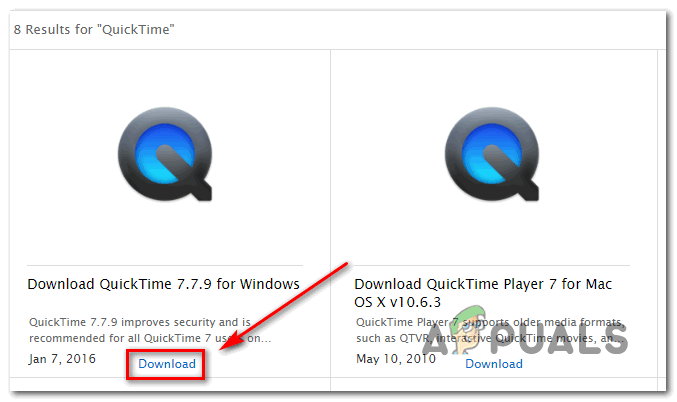
কুইকটাইম প্লেয়ারের সর্বশেষতম সংস্করণটি ডাউনলোড করা হচ্ছে
- ডাউনলোড শেষ হয়ে গেলে ইনস্টলারটি খুলুন এবং ক্লিক করুন হ্যাঁ ইউএসি তে (ব্যবহারকারী একাউন্ট নিয়ন্ত্রণ) অ্যাডমিন অ্যাক্সেস প্রদান।
- তারপরে, সর্বশেষতম কুইটটাইম প্লেয়ার সংস্করণটি ইনস্টল করার জন্য অন-স্ক্রীন নির্দেশাবলী অনুসরণ করুন, তারপরে আপনার কম্পিউটার পুনরায় চালু করুন।

কুইকটাইম প্লেয়ার ইনস্টল করা হচ্ছে
- আপনার পিসি বুট আপ করার পরে, আইটিউনস খুলুন এবং দেখুন এখন সমস্যাটি স্থির হয়েছে কিনা।
আপনি যদি এখনও একই ত্রুটি কোডটির মুখোমুখি হন বা কুইকটাইম ইতিমধ্যে ইনস্টল করা আছে, পরবর্তী সম্ভাব্য স্থিরিতে নিচে যান।
পদ্ধতি 8: আইটিউনস মিডিয়াতে ডাউনলোড ফোল্ডার মোছা
যদি উপরে উপস্থাপিত কোনও সম্ভাব্য সংশোধন আপনার পক্ষে কাজ করে না, আপনি সম্ভবত কিছু ধরণের দূষিত ডেটা নিয়ে কাজ করছেন যা আইটিউনস স্থানীয়ভাবে সংরক্ষণ করছে। কিছু ব্যবহারকারী যারা নিজেকে একই পরিস্থিতিতে খুঁজে পেয়েছেন তারা নিশ্চিত করেছেন যে তারা সমস্যা সমাধানের ব্যবস্থাটি সাফ করে দিয়েছিল ডাউনলোড ফোল্ডারে টিউন মিডিয়া ফোল্ডার।
যদি এই সম্ভাব্য সমস্যাটি দেখে মনে হয় এটি আপনার নির্দিষ্ট দৃশ্যের জন্য প্রযোজ্য হতে পারে, তবে আইটিউনস মিডিয়া ফোল্ডারের ভিতরে ডাউনলোড ফোল্ডারটি মুছতে নীচের নির্দেশগুলি অনুসরণ করুন:
- খোলা ফাইল এক্সপ্লোরার (পুরানো উইন্ডোজ সংস্করণে আমার কম্পিউটার) এবং আইটিউনস মিডিয়া ফোল্ডারের অবস্থানটিতে নেভিগেট করুন। ডিফল্টরূপে, এটিতে অবস্থিত হওয়া উচিত:
সি: ব্যবহারকারী * আপনার ব্যবহারকারীর নাম * সঙ্গীত আইটিউনস আইটিউনস মিডিয়া
বিঃদ্রঃ: মনে রেখ যে *আপনার ব্যবহারকৃত নাম* কেবল একটি স্থানধারক। আপনার উইন্ডোজ ব্যবহারকারী অ্যাকাউন্টের নামের সাথে এটি প্রতিস্থাপন করুন।
- একবার আপনি সঠিক জায়গায় পৌঁছে গেলে, এ ক্লিক করুন ডাউনলোড সাবফোল্ডার, টিপুন Ctrl + A (বা ম্যানুয়ালি নির্বাচন করুন) সমস্ত কিছু নির্বাচন করতে, তারপরে একটি নির্বাচিত আইটেমটিতে ডান ক্লিক করুন এবং চয়ন করুন to মুছে ফেলা ভিতরে সবকিছু মুছে ফেলতে।
- একদা ডাউনলোড আইটিউনস মিডিয়াতে ফোল্ডারটি সাফ হয়ে গেছে, পরবর্তী স্টার্টআপটি একবার সমস্যার সমাধান হয়েছে কিনা তা দেখার জন্য আপনার কম্পিউটারটি পুনরায় চালু করুন এবং আইটিউনস চালু করুন।
আপনি যদি এখনও একই সমস্যা দেখতে পাচ্ছেন তবে নীচের পরবর্তী সম্ভাব্য স্থানে যান।
ট্যাগ আইটিউনস 9 মিনিট পঠিত